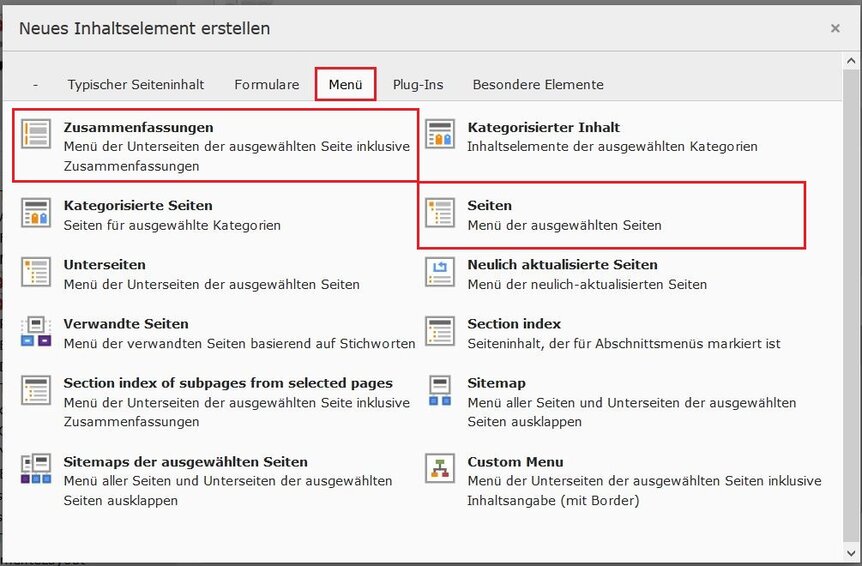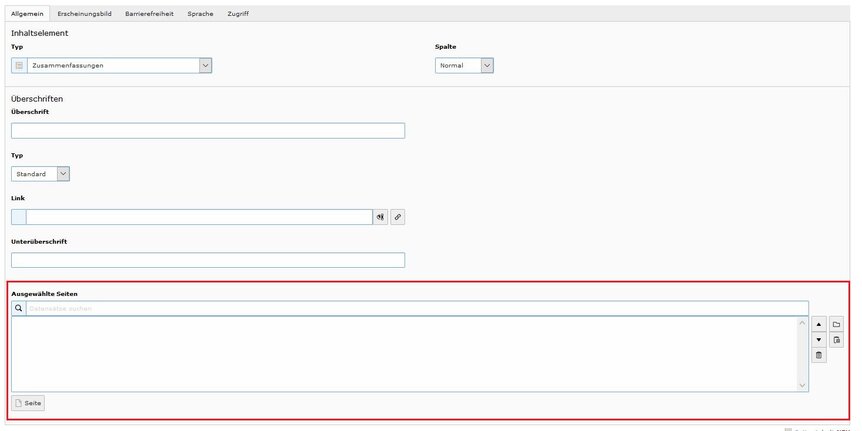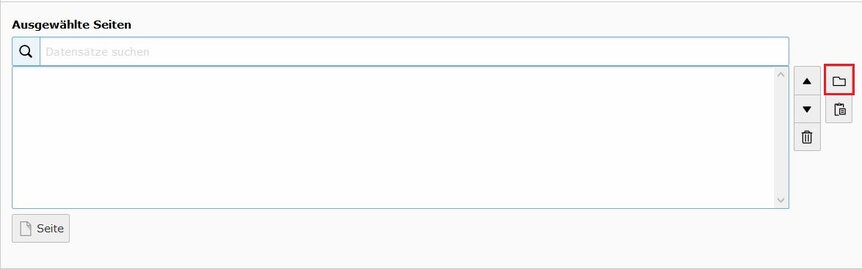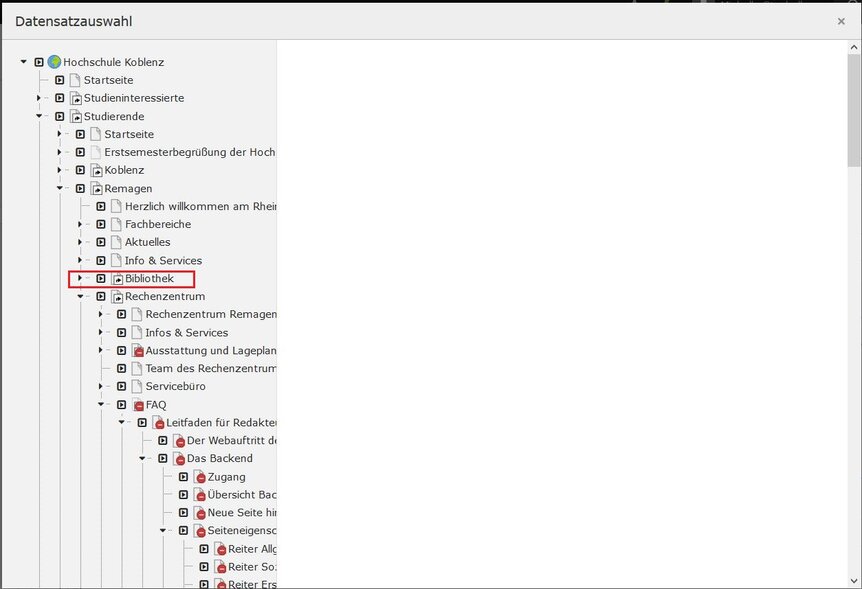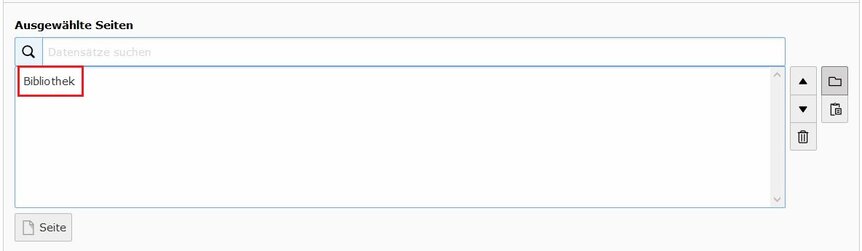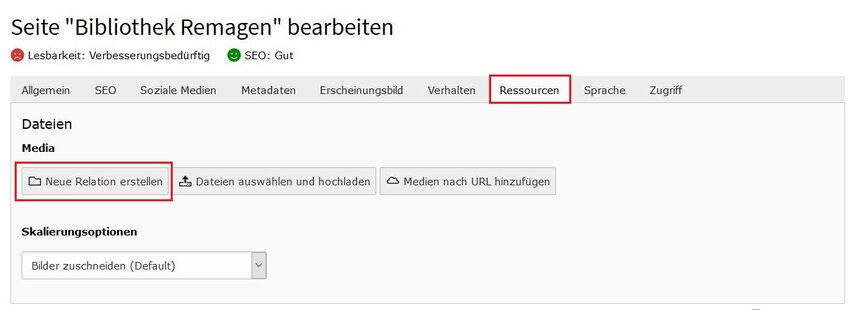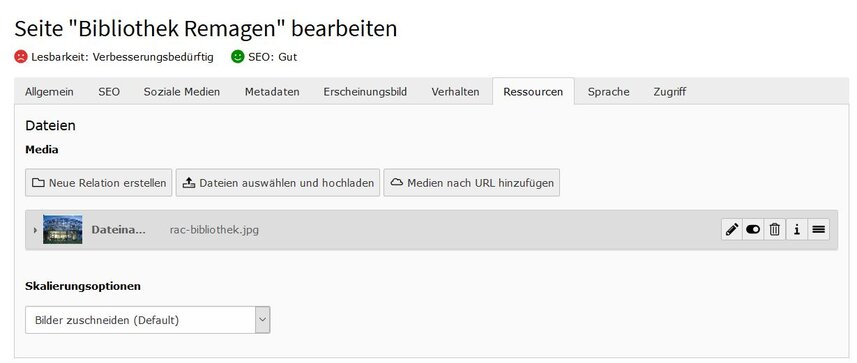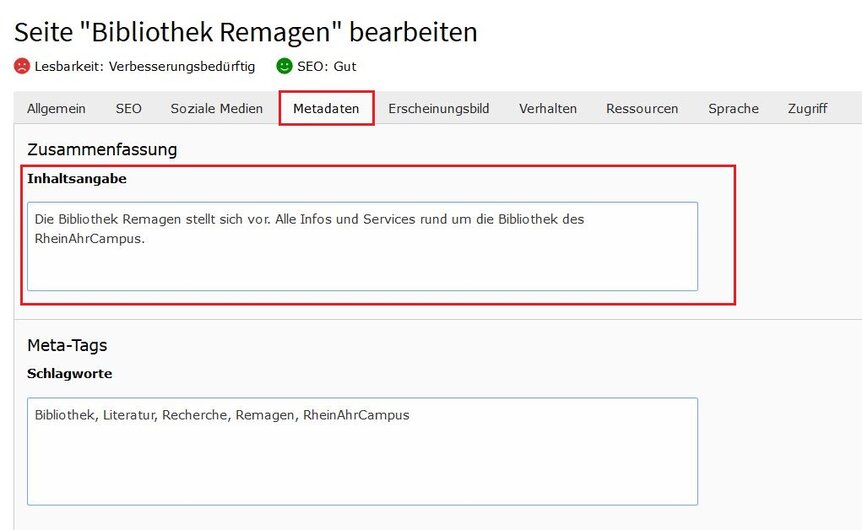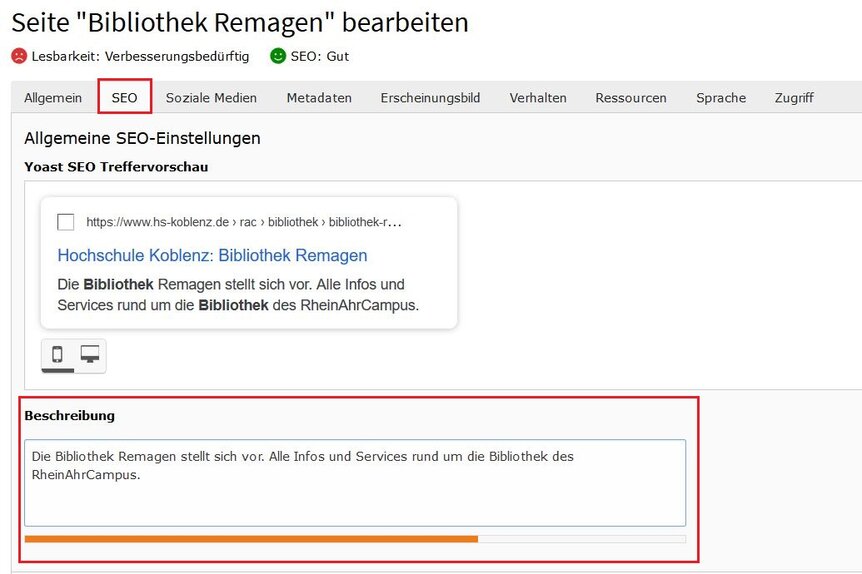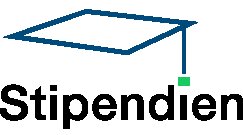Zusammenfassungen/Seiten
Wechseln Sie zum Reiter "Menü" und wählen Sie "Zusammenfassungen" oder "Seiten" um das Inhaltselement hinzuzufügen.
Unterschied "Seiten" und "Zusammenfassungen": Optisch besteht kein Unterschied. Der Unterschied liegt in der Auswahl der Seiten, die im Navigationsmenü angezeigt werden. Wählen Sie "Seiten", so werden exakt die Seiten, die sie bei der Auswahl ausgewählt haben, angezeigt. Wählen Sie "Zusammenfassungen", so werden die Unterseiten der Seiten, die Sie bei der Auswahl ausgewählt haben, angezeigt.
Zusammenfassungen auf einer Seite platzieren
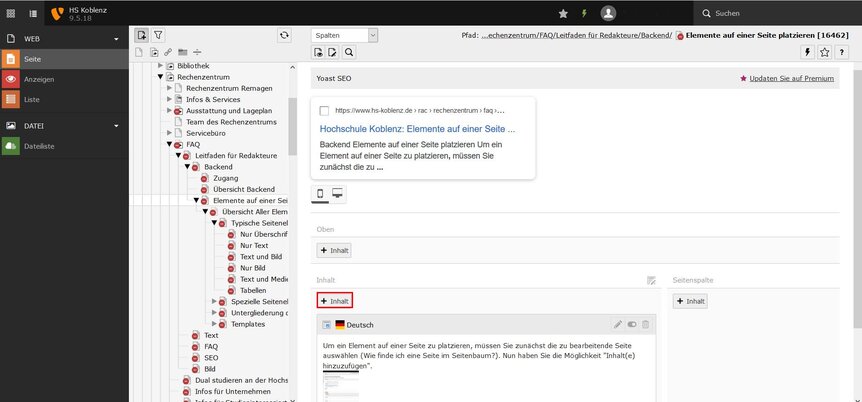
Möchten Sie auf Ihrer Seite ein Navigationsmenü vom Typ Zusammenfassungen platzieren, klicken Sie auf "+Inhalt".
Es öffnet sich der Seitenbaum.
Bei dem Element "Zusammenfassungen": Wählen Sie die Seite aus dem Seitenbaum, dessen Unterseite(n) Sie als Zusammenfassung(en) platzieren möchten.
Bei dem Element "Seiten": Wählen Sie die Seiten aus dem Seitenbaum, die Sie als Zusammenfassungen platzieren möchten.
Im Beispiel wird die Bibliothek Remagen ausgewählt.
Wenn Sie eine Seite ausgewählt haben, erscheint diese in der Liste der "Ausgewählten Seiten". Fügen Sie weitere Seiten hinzu oder speichern Sie Ihre Ergebnisse, wenn Ihre Auswahl abgeschlossen ist. Zudem besteht die Möglichkeit, die Reihenfolge mit den Pfeiltasten zu verändern, sowie Seiten aus Ihrer Auswahl mit den Mülleimer-Symbol zu löschen.
Es folgt ein Beispiel einer Zusammenfassung. Dabei gibt es vier verschiedene Bearbeitungsstände:
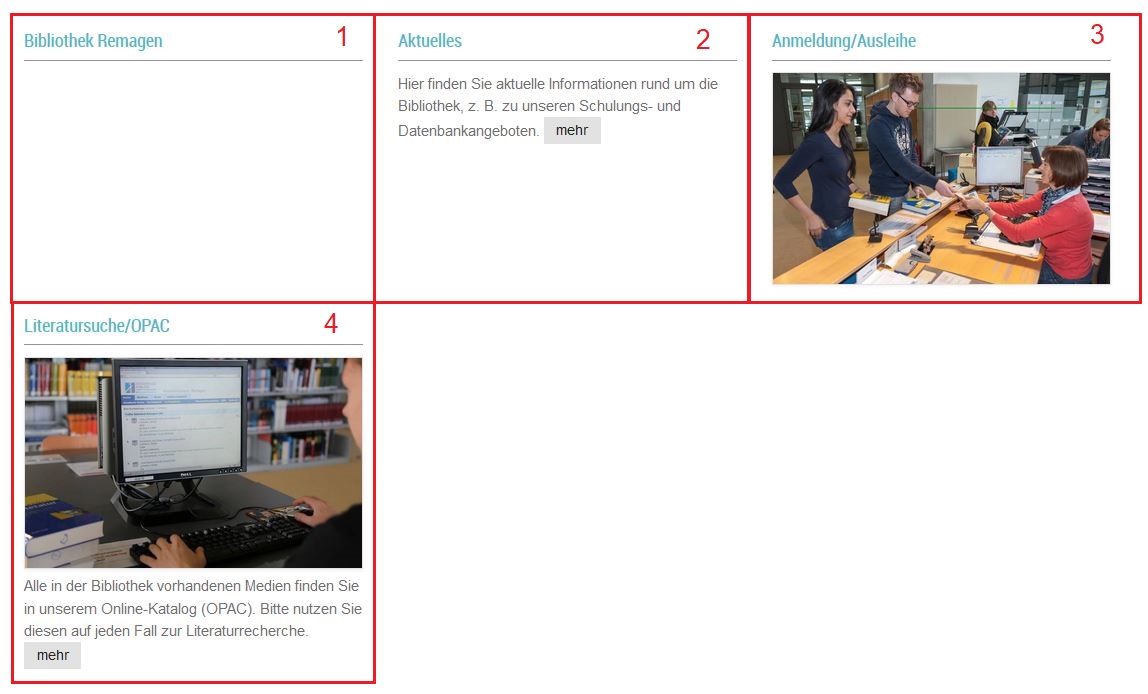
In Fall 1 ist der Zusammenfassung weder ein Bild, noch ein zusammenfassender Text der Zielseite hinterlegt.
In Fall 2 ist der Zusammenfassung nur ein zusammenfassender Text der Zielseite hinterlegt, jedoch kein Bild.
In Fall 3 ist der Zusammenfassung nur ein Bild hinterlegt, jedoch kein zusammenfassender Text der Zielseite.
In Fall 4 ist der Zusammenfassung sowohl ein Bild, als auch ein zusammenfassender Text der Zielseite hinterlegt.
Hinzufügen eines Bildes oder Textes
Eine Zusammenfassung dient zur Weiterleitung zu einer Zielseite. Aus diesem Grund ist das Bild und der Text einer Zusammenfassung auf der Zielseite hinterlegt.
Um zu der entsprechenden Stelle zu gelangen, müssen Sie die Seiteneingeschaften der Zielseite bearbeiten.
Bild hinterlegen
Wechseln Sie innerhalb der Seiteneigenschaften zu dem Reiter Ressource. Hier können Sie das Bild, welches später in der Zusammenfassung angezeigt wird, hinterlegen.
Text hinterlegen
Wechseln Sie innerhalb der Seiteneigenschaften zu dem Reiter Metadaten. Unter "Inhaltsangabe" verfassen Sie den Text, der die Zielseite innerhalb einer Zusammenfassung hinreichend beschreibt.
Achtung: Ist unter "Inhaltsangabe" im Reiter Metadaten kein Text hinterlegt, so wird automatisch der Text aus dem Punkt "Beschreibung" im Reiter SEO für die Zusammenfassung verwendet.
Nachfolgend das Navigationselement "Zusammenfassungen" aus den oben dargestellten Beispielen: